HTG revisa la bombilla LED inteligente WeMo: no es el futuro si las bombillas están fuera de línea

Lo único que se interpone entre usted y las bombillas inteligentes de acceso remoto es un poco de dinero, un poco configuración, y un pequeño paseo por nuestra revisión para ver si vale la pena. Siga leyendo mientras ponemos las bombillas LED WeMo Smart de Belkin a través de los pasos y resalte lo bueno y lo malo que viene con agregar bombillas de red a su hogar.
¿Qué son las bombillas LED inteligentes WeMo?
En 2012, Belkin lanzó su WeMo línea de automatización del hogar que ahora incluye conmutadores de pared en red, tomas de corriente, cámaras de seguridad, sensores de movimiento e incluso ollas de barro, humidificadores y otros electrodomésticos en red.
Las bombillas LED inteligentes son una de las adiciones más recientes e introducen el LED en red iluminación al establo de productos WeMo. Las bombillas tienen una forma estándar A19, como las bombillas incandescentes comunes, con un aspecto general común a muchas bombillas LED (una base opaca que aloja los componentes electrónicos y una parte superior de domo más pequeña para el componente LED). Actualmente las bombillas tienen un único sabor: una bombilla equivalente de 60w (que usa 10w de potencia) con 800 lúmenes de iluminación, una temperatura de color blanco cálido de aproximadamente 3.000K y una vida útil proyectada de 23 años basada en un uso diario promedio de 3 horas por día.

Si bien todo está bien en términos de estadísticas de bombillas LED, el verdadero punto de interés (y la justificación de la etiqueta de precio) es el elemento inteligente del diseño de la bombilla. Al igual que los otros productos WeMo, los Smart LED Bulbs están conectados a la red local y a una mayor cantidad de Internet a través del módulo WeMo Link. (Para los curiosos, las bombillas usan el estándar de redes de malla ZigBee de baja potencia y el Enlace actúa como puente entre la red enredada ZigBee y la red Wi-Fi de su hogar.)
A través de la aplicación móvil y las configuraciones preprogramadas puede activar las bombillas se encienden y apagan, ajústelas a los temporizadores (así como a otros factores desencadenantes como el amanecer y el atardecer) y controle las luces desde fuera de su hogar a través del control remoto basado en Internet.
Puede comprar las bombillas individualmente por $ 29.99 y agregarlas en su sistema de casa WeMo actual o, si esta es su primera incursión en usar el sistema WeMo, puede comprar un kit de inicio de bombilla inteligente por $ 99.99 que incluye el módulo de enlace y dos bombillas inteligentes.
Echemos un vistazo a cómo instale y configure las bombillas, cómo accede y las usa desde la interfaz móvil, y qué pensamos de todo el proceso (y la experiencia de la bombilla inteligente resultante).
¿Cómo las instala y las configura?
Instalación de el módulo de enlace y los bulbos son muy rectos hacia delante y cómodamente ilustrado en la tarjeta grande dentro de la caja en la que se envía el kit. Incluso si se encuentra sin el embalaje original, la aplicación Android / iOS ofrece instrucciones paso a paso muy claras para todos los productos de la familia WeMo, incluidos los focos.
Para configurar las bombillas, simplemente atorníllelas a una toma de luz estándar y luego enciéndalas (deben permanecer encendidas durante el proceso de configuración, de modo que si están conectadas a un dispositivo con interruptor de pared sería aconsejable avisarle a cualquiera en las inmediaciones no use el interruptor hasta que haya terminado). Una vez que las bombillas se insertan y encienden, conecte el módulo WeMo Link. No tiene que ser correcto según la ubicación de las bombillas, pero debe ser relativamente central para el lugar donde usa las bombillas y dentro del alcance de su enrutador Wi-Fi.

El enlace parpadeará en verde durante el proceso de configuración. Sin embargo, no se preocupe por LEDs molestos, ya que solo se ilumina durante el proceso de configuración o si algo está mal con el sistema. Cuando todo esté funcionando, el LED está apagado.
Con las bombillas y el Link encendidos, es hora de instalar la aplicación WeMo en su teléfono inteligente. Puede obtener la versión de Android aquí o la versión de iOS aquí. Usaremos la versión de iOS pero la interfaz y el proceso de configuración son idénticos independientemente.
Después de descargar la aplicación, pero antes de iniciarla, abra la configuración de Wi-Fi en su dispositivo. Verás un punto de acceso Wi-Fi nuevo y temporal etiquetado como WeMo.Link.XXX como se ve en la captura de pantalla siguiente.
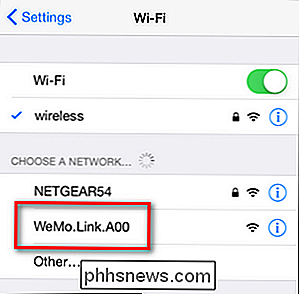
Conéctese al punto de acceso temporal y luego inicie la aplicación WeMo. Comenzará automáticamente el proceso de vincularse a su red Wi-Fi real al solicitarle que seleccione su red, ingrese la información de seguridad, y luego deba sentarse y esperar una actualización de firmware. (Prepárese para la actualización del firmware, si se activa, para tomar un tiempo inusualmente largo, un escenario que Belkin parece consciente porque la pantalla de actualización del firmware lo anima a jugar Angry Birds mientras espera).
Después de que el firmware lo actualice buscará automáticamente cualquier dispositivo WeMo en el rango del módulo de enlace.
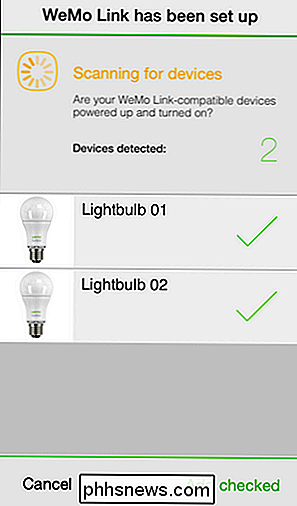
Una vez que se detectan los dispositivos, puede seleccionarlos y luego agregarlos al módulo de enlace. Las bombillas parpadearán para indicar que están conectadas correctamente.
Hay algunos consejos que vale la pena transmitir aquí ya que no aparecen en la guía de instalación incluida (o en la guía de instalación digital de la aplicación), pero sí ". son bastante importantes si las cosas no funcionan correctamente la primera vez. Si su Enlace no detecta ninguna o todas sus bombillas, querrá restablecer tanto el módulo de Enlace como las bombillas. Para restablecer el módulo de enlace, mantenga presionado el pequeño botón que se encuentra en la parte inferior del dispositivo; desconecta y vuelve a conectar el dispositivo mientras mantienes presionado el botón durante cinco segundos. Si necesita reiniciar las bombillas, no lo engañemos, encienda y apague rápidamente la lámpara con la que están conectadas cinco veces seguidas a una velocidad de un ciclo de encendido / apagado cada tres segundos más o menos. Un botón de reinicio simple como el que se encuentra en el enrutador y otros dispositivos electrónicos sería mucho más preferido que el sistema de encendido / apagado. Estamos teniendo visiones de un niño derpy jugando con el interruptor de la luz y reiniciando las bombillas; eso es un dolor innecesario.
¿Cómo los usa?
El uso de las bombillas va desde encenderlas / apagarlas y oscurecerlas con la interfaz de la aplicación manual hasta configurar las reglas en la aplicación para configurar las recetas IFTTT para obtener más Interacciones complejas con el sistema de iluminación.
Lo primero y más importante que debe entender sobre el uso de las bombillas es que solo funcionan mientras haya energía en el zócalo en el que están atornilladas. A pesar de que Belkin tiene interruptores de pared inteligentes y conmutadores de salida en el establo WeMo, las bombillas no tienen mecanismo para controlar el circuito de cableado al que están conectadas. Esto significa que si usted (u otro miembro de su hogar) apaga la lámpara o la pared, entonces la magia de las bombillas inteligentes conectadas a la red llega a su fin. Ahora, para ser justos con Belkin, esto no es un defecto con su Smart LED Bulb y / o WeMo, sino un problema que debe abordarse en toda la categoría de productos de smart bulb: la gran mayoría de las soluciones de iluminación inteligente no son lo suficientemente inteligentes como para superar el cableado tradicional de la casa.
Dicho esto, cuando se usan de la manera prevista (controlados por el módulo Link / aplicación móvil) funcionan muy bien. La interfaz de la aplicación móvil es fácil de usar y una vez que programe una rutina o programa para las bombillas, la programación se almacenará en el Enlace y se ejecutará en el momento adecuado (o en el disparador de entrada derecho) ya sea que ' esté allí con su teléfono inteligente o no.
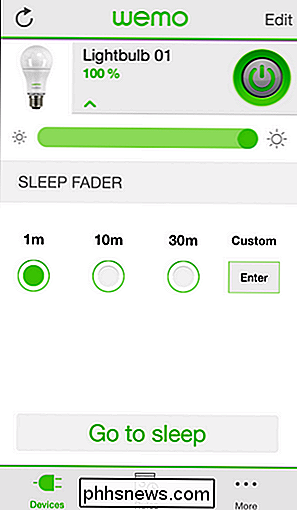
Si bien el control manual de las bombillas es novedoso (y útil cuando desea controlarlos directa e inmediatamente), la potencia real de la bombilla inteligente brilla cuando busca en la categoría "Reglas" y, en el nivel más avanzado, la programación IFTTT.
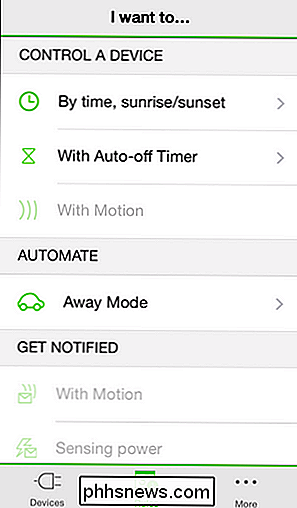
Dentro del menú de reglas puede configurar temporizadores automáticos (basados en el reloj o en el ciclo de salida / puesta del sol local, así como también ajustar ambos basados en el día del semana). También puede configurar temporizadores de apagado automático tales que la bombilla se apaga automáticamente después de que alguien la deja encendida y, si combina las bombillas y el módulo Link con el paquete Belkin WeMo Motion Sensor / Switch, puede activar eventos relacionados con la luz con el sensor de movimiento .
Finalmente, el nuevo soporte IFTTT para los Smart LED Bulbs le permite copiar o crear recetas personalizadas IFTTT para controlar sus bombillas inteligentes. Puede leer más sobre el concepto general de IFTTT aquí, específicamente cómo configurar el sistema WeMo con IFTTT aquí, y finalmente puede encontrar recetas existentes (para ver cómo las personas están utilizando IFTTT con el sistema WeMo) aquí. Vale la pena señalar que el soporte IFTTT para WeMo Smart Bulbs es tan reciente, a partir de esta revisión, que todavía no hay muchas recetas en la base de datos; Puedes ver otras recetas WeMo para tener una idea de cómo funciona todo.
Lo bueno, lo malo y el veredicto
Después de instalar, configurar y jugar con las bombillas ¿cuál es nuestra impresión del kit de bombillas LED WeMo Smart de Belkin?
La buena forma de bulbo
- tradicional no significa preocuparse colocación, tonos adheridos a bombillos, o similar.
- La instalación, si sigue las instrucciones y hace todo en orden, es extremadamente simple.
- El panel de control de la aplicación está pulido y es bastante intuitivo de usar.
- Ubicación la iluminación basada en el amanecer / atardecer, así como los temporizadores de fundido de entrada / salida funcionan muy bien.
- Es fácil agrupar bulbos para que más de un bulbo pueda manipularse a través de la aplicación o programarse con un horario compartido.
- Aunque Belkin tardó mucho tiempo en activar la función (entró en funcionamiento poco antes de esta revisión) las bombillas son compatibles con las recetas IFTTT.
Lo malo
- El kit de inicio y las bombillas son aún más caros, incluso con la reciente reducción de precios que soluciones de la competencia como Philips Hue Lux.
- Sin interruptor físico; solo puede alternar y ajustar las luces a través de la aplicación de teléfono inteligente.
- No hay una interfaz web remota (como ocurre con otro producto de hogar inteligente que recientemente revisamos, Google Nest).
- El proceso de reinicio, aunque no siempre es necesario , está muy mal documentado e implementado.
El veredicto
Fue fácil instalar las bombillas y fue fácil usar las bombillas. Lo que demostró ser la parte más difícil de las pruebas y la revisión de los WeMo Smart LED Bulbs fue escribir un veredicto cuando todo estaba dicho y hecho. Las bombillas inteligentes son un producto tan nuevo y el mercado está tan fuertemente en desarrollo y transición que es difícil recomendar bombillas inteligentes a nadie en primer lugar a menos que estén realmente listas y dispuestas a entrar en el mercado de casa inteligente y estar dispuestas a gastar efectivo para ser uno de los primeros en adoptar.
Los WeMo Smart Bulbs funcionaron exactamente como se anuncia. La aplicación de control remoto fue sencilla y fácil de usar. El soporte IFTTT que faltaba cuando comenzamos las pruebas de campo de los bulbos se agregó durante el transcurso de la ventana de revisión. Todo lo dicho, realmente podemos recomendar encarecidamente los bulbos si ya tiene un ecosistema basado en WeMo en casa y estás buscando una integración súper fácil en ese ecosistema o, y este es un gran o, tienes un uso muy específico en mente (como usar las bombillas + vincularlo para hacer que un reloj despertador inteligente sea más barato que el menos flexible / poderosos modelos comprados en la tienda). A pesar de la facilidad de uso, el sistema WeMo Smart LED es autolimitante porque WeMo Link Hub puede admitir otras luces ZigBee (pero oficialmente no), el precio de las bombillas WeMo es más alto que otras bombillas idénticas, y Actualmente, no hay otras soluciones de iluminación en el establo WeMo.
Como producto independiente funcionaba bien (incluso con las pequeñas peculiaridades, como restablecer las bombillas encendiendo y apagando las luces). Sin embargo, en el contexto del emergente mercado de las bombillas inteligentes, el sistema WeMo Smart LED Bulb lucha para superar a la competencia como Philips Hue (en términos de versatilidad) y GE Link y Cree Smart Bulb (en términos de precio).

Cómo crear su propia suite de seguridad en Internet de forma gratuita
Realmente no necesita una suite completa de seguridad en Internet. Sin embargo, a muchas personas les gusta tenerlas, y pagan caro con las tarifas de suscripción. Pero puede armar su propia suite de seguridad de forma gratuita. Utilizaremos una variedad de programas gratuitos para obtener todas las funciones que obtendría de una suite de seguridad integral.

iPad 2: ¿No se puede conectar a la red Wi-Fi cifrada AES WPA2-PSK?
Recientemente, me encontré con un problema con mi iPad 2 que no había experimentado antes: ¡no poder conectarme a una red inalámbrica! ¡He tenido mi iPad 2 desde que salió y todavía no he tenido ningún problema! Es el mejor artilugio que jamás haya tenido. De todos modos, configuré una nueva red inalámbrica en mi casa y estaba tratando de conectar, pero seguí recibiendo el mensaje: No se puede unir a la red [nombre de la red] Me aseguré de tener instalada la última versión de iOS en mi iPad 2, que actualmente es 9.x. Seguí adela



